Sharepointの従来のサイト(クラシック)では従来の検索方法である「検索センター」が利用されます。
それとは別に最新の検索方法として「Microsoft Search」があり、モダンサイトでは既定で利用可能となります。
今回は従来のサイトでのMicrosoft Searchの利用について記載します。
従来のサイトでも以下条件に当てはまる場合は自動でMicrosoft Searchへの切替が実施されます。
逆にいうと当てはまらない場合は手動での切替が必要となります。
従来のサイト(クラシック)におけるMicrosoft Searchへの自動切替
- チーム サイト テンプレート (STS#0 や STS#1 など) に基づいて作成されたサイト
- 発行機能が有効になっていないサイト
※発行機能を利用しているサイトでは要手動切替! - カスタム マスター ページ (oslo.masterまたはseattle.masterとは異なるマスター ページ) を使用しているサイト
- 既定の結果ソースにサイト、サイト コレクション、またはテナントの昇格された結果を追加する以外に、アクティブなクエリ ルールがないこと
- 既定の結果ソースには、サイトまたはサイト コレクションのカスタム結果の種類がないこと
- SearchBoxInNavBar設定(後述コマンド)を使用して、サイトまたはサイト コレクションがオプトアウトされていないこと
https://learn.microsoft.com/ja-jp/microsoftsearch/manage-classic-spo-pages
自動切替がされていない従来のサイトでの検索は以下の通りページ右上へ検索ボックスが表示されています
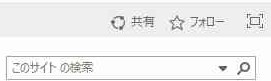
Microsoft Searchへの手動切替(オプトイン)
次のコマンドを使用して、サイトまたはサイト コレクションにサインインします
Connect-PnPOnline -Url <yoursiteurl> -UseWebLoginサイトコレクション内の特定のサイトを切り替える場合は以下コマンドを実行します
Set-PnPSearchSettings -Scope Web -SearchBoxInNavBar AllPagesサイトコレクション内のすべてのサイトを切り替える場合は以下コマンドを実行します
Set-PnPSearchSettings -Scope Site -SearchBoxInNavBar AllPages手動切替(オプトイン)を実行すると以下の通りMicrosoft SearchボックスがSharePointの上部のヘッダー バーに配置されるようになります

検索結果画面もMicrosoft Searchの検索結果表示となります
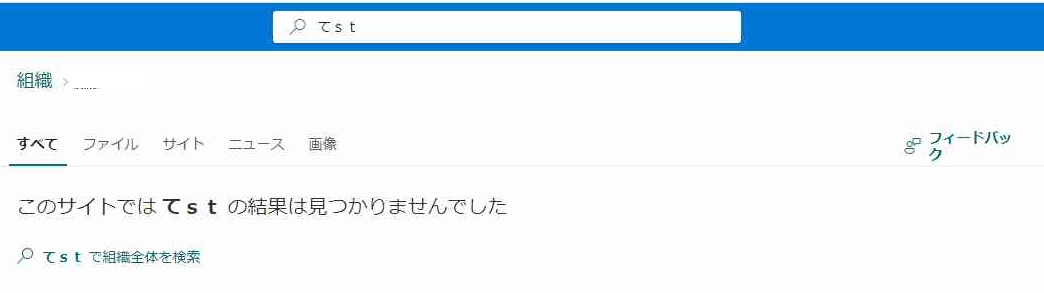
一点、注意事項としてはSharepointとしての検索は「検索センター」と「Microsoft Search」のどちらも同じ検索インデックスを使用します
そのため既定での検索結果の内容としてはどちらも同一の内容となります。
Microsoft Searchから従来の検索方法への切り戻し(オプトアウト)
次のコマンドを使用して、サイトまたはサイト コレクションにサインインします
Connect-PnPOnline -Url <yoursiteurl> -UseWebLoginサイトコレクション内の特定のサイトを切り替える場合は以下コマンドを実行します
Set-PnPSearchSettings -Scope Web -SearchBoxInNavBar ModernOnlyサイトコレクション内のすべてのサイトを切り替える場合は以下コマンドを実行します
Set-PnPSearchSettings -Scope Site -SearchBoxInNavBar ModernOnly実行すると自動切替により従来の「検索センター」から「Microsoft Search」へ切り替わった後や
手動切替(オプトイン)を実行した後のサイトでも従来のサイトの「検索センター」へ切り戻ります
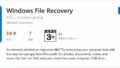
コメント